 |
帮助列表 |
媒体播放服务MPS操作说明-播放器管理篇
1.MPS服务主界面

主要内容分为三部分:播放器列表、内容管理、数据中心
2.播放器列表
播放器管理列表,用户可创建、设置、预览用于页面嵌入的播放器样式。

2.1创建播放器
点击创建播放器按钮
弹出播放器创建弹层
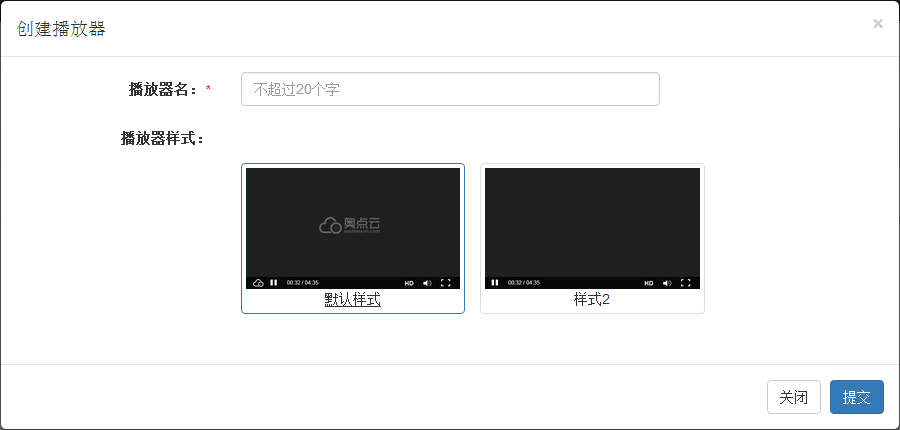
用户填写播放器名称和选择播放器样式,名称自定义;样式根据实际需要选择,播放器样式细节添加位于“设置”功能中,见下文。
2.2播放器设置
列表生成创建的播放器

点击设置按钮 ,进入播放器设置功能页面
,进入播放器设置功能页面

默认样式1效果
做成为播放器预览窗口及相关信息展示,右侧为播放器外观设置功能,功能包含见下文。
2.2.1播放器名称
用户后台管理及配置播放器样式时,便于区分播放器,可重名。

可点击修改按钮 ,并输入新的播放器名称进行修改。
,并输入新的播放器名称进行修改。
2.2.2播放器背景图片
用于展示播放器背景,当播放器内无直播内容及封面图片,主体将显示封面图片,避免无内容黑屏情况。
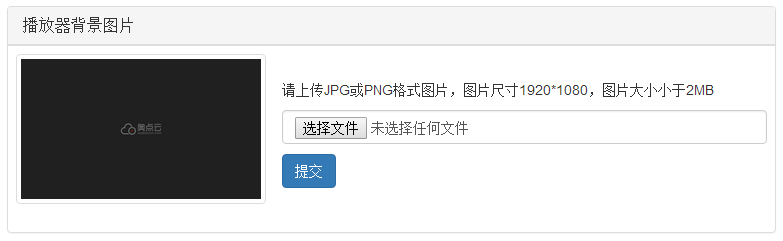
用户点击选择文件按钮 ,按照要求选择图片并上传,点击提交
,按照要求选择图片并上传,点击提交 即可保存该背景设置。
即可保存该背景设置。
图片全屏展示于播放器界面。
2.2.3播放器LOGO
展示与操作栏的素材展示位置,位置大小固定,并支持点击跳转功能。
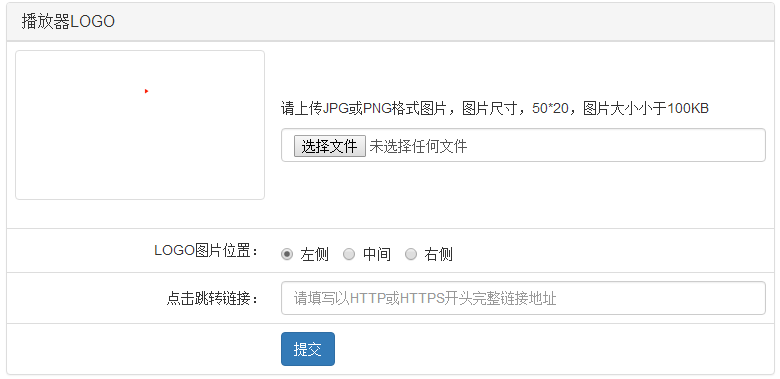
用户点击选择文件按钮 ,按照要求选择并上传图片;选择LOGO图片所处位置,各自位置效果见下文;用户可设置点击logo的跳转链接,需是以http://或https://开头的完整地址;点击提交
,按照要求选择并上传图片;选择LOGO图片所处位置,各自位置效果见下文;用户可设置点击logo的跳转链接,需是以http://或https://开头的完整地址;点击提交 可保存LOGO设置。
可保存LOGO设置。
LOGO图片位置效果:LOGO以 奥点云logo为例。
奥点云logo为例。
左侧:
![]()
中间:
![]()
右侧:
![]()
2.2.4浮层图片
全程固定区域,可展示宣传素材,可作为台标、直播名称、活动主题名称等内容的展示。

用户点击选择文件按钮 ,按照要求选择并上传图片;选择浮层图片对应显示位置,显示位置效果见下文,浮层图片全程显示;若两浮层图片位置相同,则交替显示,频率为1分钟1次。
,按照要求选择并上传图片;选择浮层图片对应显示位置,显示位置效果见下文,浮层图片全程显示;若两浮层图片位置相同,则交替显示,频率为1分钟1次。
浮层图片显示效果:以奥点云logo为例
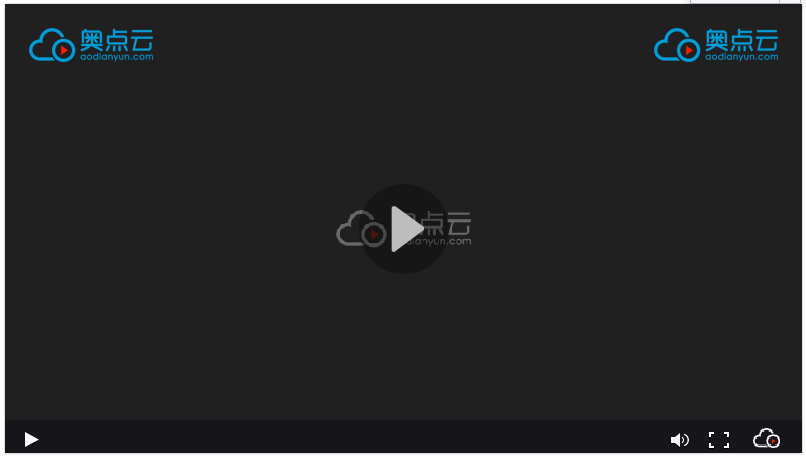
左上及右上。
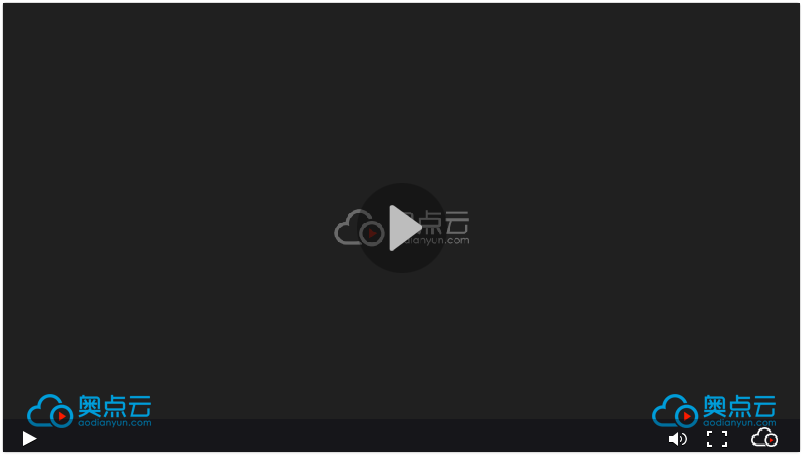
左下及右下。
2.2.5防盗浮层
区域时间内随机出现的滚动播放的浮层文字,位于播放器中部,可有效防止视频的盗播情况发生。
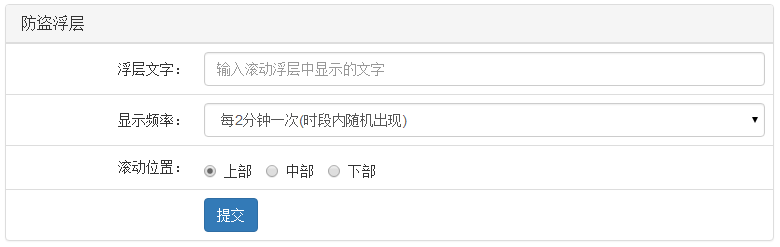
用户可设置滚动浮层显示的文字内容,30个字以内;用户可设置显示频率,范围时段内随机出现;用户可设置滚动位置,效果见下文。
2.3播放器预览

用户可点击预览按钮查看播放器细节样式。
